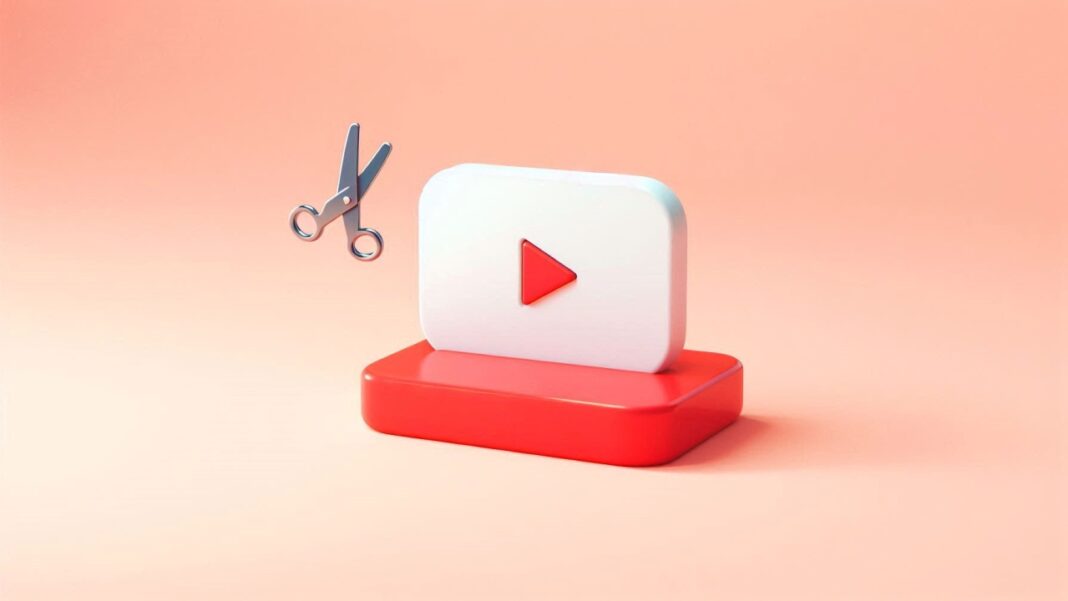گاهی بعد از انتشار یک ویدیو در یوتیوب، متوجه میشویم بخشی نیاز به حذف دارد، اطلاعاتی باید محو شود، یا عنوان و تامنیل ویدیو نیاز به ویرایش دارند. خوشبختانه برنامه یوتیوب استودیو ابزارهایی برای ویرایش مستقیم ویدیوهای قبلی درون پلتفرم ارائه میدهد که بدون نیاز به حذف و آپلود مجدد، میتوان تغییراتی مثل برش ویدیو، محو کردن چهره یا اطلاعات حساس، ویرایش عنوان، تغییر «تامنیل» (Thumbnail)، افزودن موسیقی، زیرنویس، کارتها و End Screen را از طریق آنها اعمال کرد. در این راهنمای جامع از مجله زیگزاگ نتورک با اصول و ابزارهای ادیت ویدیو یوتیوب بعد از آپلود آشنا میشویم تا بتوانید بدون افت بازدید یا حذف ویدیو، تغییرات موردنیاز خود را به راحتی در آن انجام دهید.
ادیت ویدیو یوتیوب بعد از آپلود
گاهی لازم است بخشی از ویدیو را حذف یا اطلاعاتی را محو کنید یا حتی بعد از انتشار تصمیم بگیرید تامنیل و عنوان را تغییر دهید تا تعامل مخاطب بیشتر شود. خوشبختانه یوتیوب این امکان را فراهم کرده است که بدون حذف و آپلود مجدد، ویدیوهای خود را ویرایش کنید. به طور کلی، ادیت ویدیو یوتیوب بعد از آپلود را میتوان به دو دسته اصلی زیر تقسیم کرد:
- ویرایش محتوای ویدیو
- ویرایش اطلاعات عمومی ویدیو
در ادامه در مورد هرکدام توضیح میدهیم. پیش از شروع به این نکته توجه داشته باشید که همه تغییراتی که در ادامه توضیح داده میشوند، هم از طریق نسخه وب یوتیوب استودیو و هم از طریق اپلیکیشن آن قابل انجام هستند.
ادیت محتوای ویدیو یوتیوب بعد از آپلود
به کمک ویرایشگر یوتیوب استودیو میتوانید تغییرات زیادی را در محتوای ویدیوهای یوتیوب خود ایجاد کنید. برای دسترسی به این قابلیتها، کافیست پس از ورود به کانال یوتیوب خود، روی آیکون پروفایل خود کلیک کرده و وارد YouTube Studio شوید. در محیط استودیو از منوی سمت چپ به بخش «Content» رفته و پس از انتخاب ویدیو، به بخش Editor بروید. در این بخش، امکان انجام تغییرات زیر در محتوای ویدیوی یوتیوب وجود دارد:
- قابلیت Trim / Cut: حذف بخشهایی از ابتدا، انتها یا اواسط ویدیو
- قابلیت Blur: محو کردن چهره، اطلاعات حساس یا اشیای مشخص
- بخش Audio: اضافه یا تعویض موسیقی با استفاده از کتابخانه صوتی یوتیوب یا فایل شخصی
- قابلیت End Screen: اضافه کردن عناصر پایانی برای معرفی ویدیوهای دیگر
- قابلیت Info Cards: معرفی ویدیو، لینک یا نظرسنجی در طول پخش
توجه داشته باشید که این ابزارها برای اصلاحات فوری مناسب هستند، اما جایگزین نرمافزارهای حرفهای تدوین نیستند.
ادیت اطلاعات عمومی ویدیو یوتیوب بعد از آپلود
در یوتیوب استودیو، امکان تغییر در اطلاعات عمومی و متادیتای ویدیوهای یوتیوب آپلود شده نیز فراهم شده است. برای انجام این کار، کافیست وارد یوتیوب استودیو شوید و پس از رفتن به بخش Content، ویدیوی موردنظر خود را انتخاب کنید و وارد صفحه Video details شوید. در این بخش، امکان ویرایش اطلاعات زیر در ویدیوهای آپلود شده وجود دارد:
- تایتل، توضیحات ویدیو و تگها: بهینهسازی مشخصات کلی ویدیو برای سئوی بهتر و جذابیت بالاتر برای کاربران
- تامنیل ویدیو: آپلود تصویر جدید یا انتخاب از میان تصاویر وب برای افزایش نرخ کلیک ویدیو
- تنظیم وضعیت نمایش ویدیو: تنظیم نمایش ویدیو در یوتیوب در حالتهای عمومی، خصوصی، زمانبندی شده یا محتوای مخصوص کودکان
در ادامه، در مورد جزییات و نحوه انجام همه این کارها توضیح میدهیم. پیش از شروع، پیشنهاد میکنیم با مطالعه مطلب «راهنمای تنظیمات انتشار ویدیو در YouTube» با تمام نکات انتشار ویدیو در یوتیوب به طور کامل آشنا شوید.

نحوه برش Trim ویدیو یوتیوب بعد از آپلود
اولین قابلیت برای ادیت ویدیو یوتیوب بعد از آپلود، ابزار «برش» (Trim) است که به کمک آن میتوانیم بخشهای ناخواسته را از ابتدا و انتهای ویدیو حذف کنیم. برای استفاده از این قابلیت، طبق مراحل زیر عمل میکنیم:
- روی دکمه «Trim & Cut» کلیک میکنیم.
- با استفاده از نوار ادیت (Slider)، بخشی از ویدیو را که میخواهید نگه دارید، انتخاب کنید. برای این کار، میتوانید slider را آنقدر روی لحظات ویدیو حرکت دهید تا هر بخشی از ابتدا یا انتهای ویدیو را که لازم ندارید، حذف کنید.
- با کلیک روی دکمه «Preview»، پیشنمایشی از تغییرات خود را بررسی کنید.
- اگر از نتیجه کار رضایت کافی داشتید، روی گزینه «Save» کلیک کنید تا تغییرات موردنظر شما ذخیره شوند.
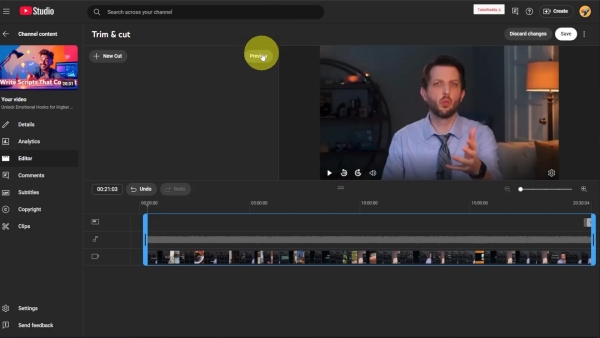
نحوه حذف Cut بخشهای میانی ویدیو
اگر بخواهید بخش مشخصی را از اواسط ویدیو حذف کنیم، باید از قابلیت «Cut» استفاده کنیم. به این منظور، طبق مراحل زیر عمل میکنیم:
- روی دکمه «Trim & Cut» کلیک میکنیم.
- روی گزینه «New Cut» کلیک میکنیم.
- با استفاده از نوارهای Slider، بخشی از ویدیو را که میخواهید حذف شود مشخص کنید.
- مشابه با ابزار برش (Trim)، پردازش این تغییرات ممکن است چند دقیقه طول بکشد.
- پس از بررسی پیشنمایش ویدیو و زدن دکمه «تایید» که در کنار ابتدا و انتهای بخش حذف شده قرار گرفته است، روی دکمه «Save» کلیک کنید تا تغییر ذخیره شوند.
به کمک ابزار Cut میتوانید فقط بخشهایی از ویدیو را که نیاز به اصلاح دارند، جدا کرده و از آن حذف کنید بدون آن که مجبور باشید کل ویدیو را حذف کنید.
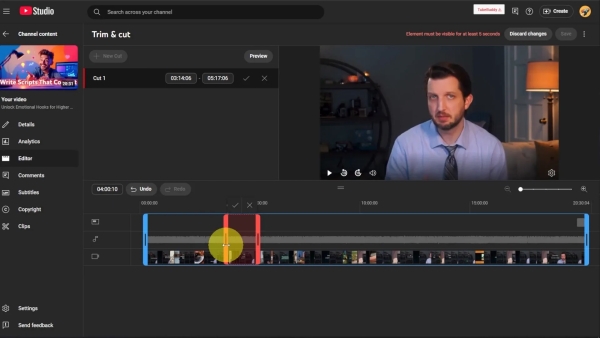
نحوه محو کردن اطلاعات حساس در ویرایشگر یوتیوب
یکی از ابزارهای بسیار کاربردی در ویرایشگر یوتیوب، قابلیت «محو کردن» (Blur) است. اگر به طور تصادفی اطلاعات شخصی مانند چهره، شماره تلفن، پلاک خودرو یا سایر موارد خصوصی را در ویدیو نمایش دادهاید، با استفاده از این ابزار میتوانید آنها را پنهان کنید. برای تار کردن اطلاعات در ویدیو یوتیوب پس از آپلود، مراحل زیر را دنبال کنید:
- گزینه «محو کردن» (Blur) را انتخاب کنید.
- در این بخش دو گزینه وجود دارد که بسته به نیاز خود میتوانید از بین آنها انتخاب کنید:
- محو چهره (Face Blur): با انتخاب این گزینه، یوتیوب به صورت خودکار چهرههای موجود در ویدیو را شناسایی میکند و فقط کافی است روی چهرهای که میخواهید تار شود، کلیک کنید.
- محو سفارشی (Custom Blur): با انتخاب این گزینه، میتوانید کادری دور ناحیه موردنظر خود بکشید. این قابلیت برای تار کردن مواردی مانند شماره تلفن، آدرس یا اسناد شخصی مناسب است.
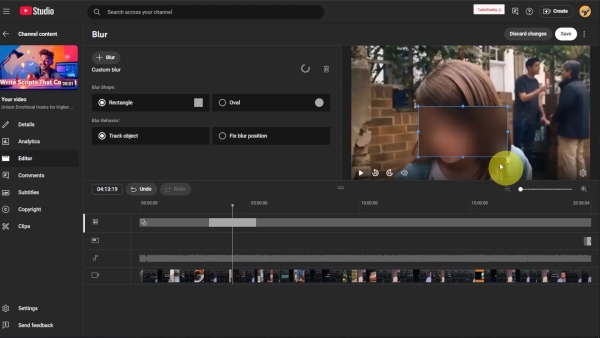
ابزار Blur به شما امکان میدهد بدون نیاز به ویرایش در نرمافزارهای خارج از یوتیوب، حریم خصوصی خود یا دیگران را حفظ کرده و همچنان از همان ویدیوی منتشرشده استفاده کنید. نکته جالب در مورد این ابزار این است که گزینههایی برای تعیین شکل تاری و ثابت یا متحرک بودن آن نیز وجود دارد که بسته به نیاز خود میتوانید از آنها کمک بگیرید.
افزودن یا ویرایش صدا در ویدیو
کیفیت صدای خوب نقش مهمی در حفظ توجه مخاطب دارد. اگر میخواهید صدای ویدیوی خود را تقویت یا اصلاح کنید، میتوانید از ابزار صوتی YouTube Studio استفاده کنید. برای این کار از مراحل زیر کمک بگیرید:
- وارد بخش «Audio» در ویرایشگر یوتیوب شوید.
- در این بخش دو گزینه «انتخاب موسیقی بدون کپیرایت از کتابخانه صوتی یوتیوب» (YouTube’s royalty-free Audio Library) و «آپلود فایل صوتی شخصی» وجود دارند که با رفتن به دو بخش زیر میتوانید به آنها دسترسی پیدا کنید:
- بخش All tracks
- بخش Your library
- پس از افزودن موسیقی، میتوانید سطح صدای آن را تنظیم کنید تا به خوبی با صدای اصلی ویدیو هماهنگ باشد و تجربه شنیداری مناسبی را برای مخاطب فراهم کند.
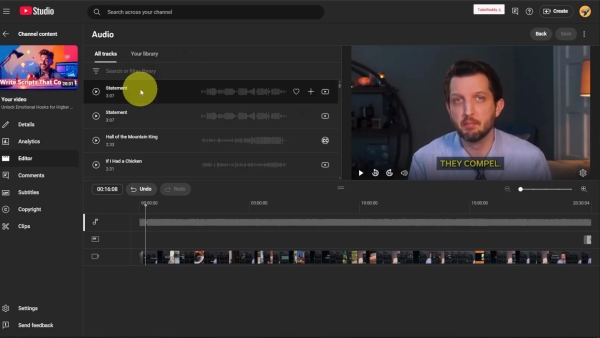
اضافه کردن یا ویرایش End Screen و Info Cards
در ویرایشگر یوتیوب استودیو، گزینههایی برای افزودن یا ویرایش دکمههای End Screen و Info cards نیز وجود دارند که از طریق آنها میتوانید محتواهای دیگر خود را به کاربر نشان داده و تعامل او را با مخاطب افزایش دهید. در این بخش نحوه استفاده از این دو قابلیت را آموزش میدهیم.
بهروزرسانی End Screen
اند اسکرین به اسلایدهای ۵ تا ۲۰ ثانیه ویدیوها گفته میشود که در آن اغلب تبلیغ سایر ویدیوها، تشویق به سابسکرایب، معرفی کانال یا حتی لینک کانال یا صفحات دیگر نشان داده میشوند. این بخش را میتوانید به ویدیوهای بیشتر از ۲۵ ثانیه اضافه کنید و توجه داشته باشید که کاربران اند اسکرین را فقط در نسخه وب یوتیوب روی ویدیوهای شما میبینند. برای افزودن یا تغییر اند اسکرینهای ویدیوهای قبلی، کافی است مراحل زیر را انجام دهید:
- ویدیوی موردنظر خود را از بخش Content انتخاب کنید.
- در صفحه ویرایشگر ویدیو روی گزینه End Screen کلیک کرده و المانهای موردنظر خود را انتخاب کنید. ازجمله مهمترین المانها میتوان به موارد زیر اشاره کرد:
- پس از افزودن و تنظیم المانهای موردنظر خود و بررسی پیشنمایش ویدیو، روی گزینه Save کلیک کنید.
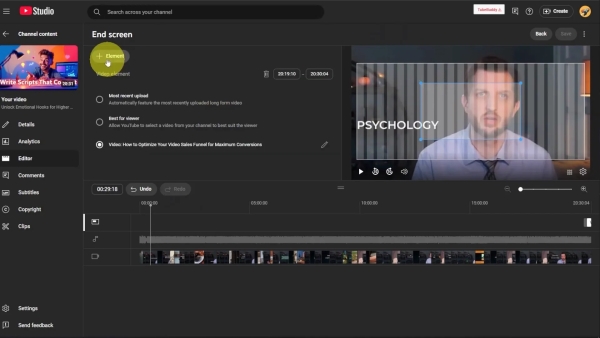
توجه داشته باشید که در این بخش، گزینههایی برای حذف المانهای قبلی، تنظیم زمان نمایش المانها، جابهجا کردن آنها با ماوس و فعالکردن خطوط راهنما (Grid) برای تنظیم بهتر محل المانها روی ویدیوها وجود دارد.
بهروزرسانی Info cards
«کارتهای اطلاعاتی» (Info Cards) یکی دیگر از ابزارهای تعاملی یوتیوب هستند که به کمک آنها میتوانید اطلاعات مختلفی مانند لینک به ویدیوهای دیگر، لینک به فهرستهای پخش یا لینکهای خارجی را (در صورت عضویت در YPP) در لحظات مختلف ویدیو به مخاطب نمایش دهید. این کارتها معمولا گوشه بالا و سمت راست صفحه ظاهر میشوند و حداکثر ۵ کارت را میتوانید به هر ویدیو اضافه کنید. برای اضافه کردن یا ویرایش کارتها، مراحل زیر را دنبال کنید:
- در یوتیوب استودیو، از منوی سمت چپ، روی Content (محتوا) کلیک کنید.
- ویدیویی که میخواهید ویرایش کنید را انتخاب نمایید.
- در منوی سمت چپ، گزینه Editor (ویرایشگر) را انتخاب کنید.
- روی Info Cards کلیک کنید و نوع کارت موردنظر خود را انتخاب کنید.
- در این بخش میتوانید زمان نمایش کارت را با کمک نوار زیر ویدیو تنظیم کنید.
- در صورت نیاز، میتوانید برای بعضی از کارتها، پیام یا متن مشخصی را درج کنید تا تعامل کاربران را با آنها افزایش دهید.
- پس از اعمال تغییرات، روی گزینه Save کلیک کنید.
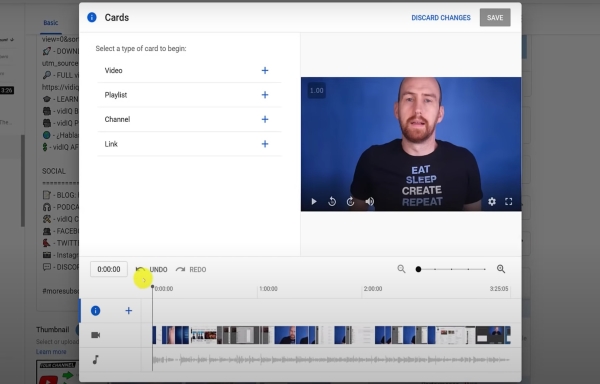
تا این بخش از مطلب با تمام قابلیتهای ویرایشی درون ویدیو، مانند برش، محو کردن، افزودن صدا و کارتهای اطلاعاتی از طریق ویرایشگر YouTube Studio آشنا شدیم ولی اما ویرایش یک ویدیو فقط به بخش محتوای تصویری محدود نمیشود و در یوتیوب استودیو میتوانیم اطلاعات اصلی و متادیتای ویدیو را مانند تایتل، توضیحات، تامنیل و وضعیت انتشار ویدیو ویرایش کنیم.
توجه داشته باشید که بهینهسازی تنظیمات این بخش نیز نقش مهمی در تجربه مخاطب و ارتقای سئوی ویدیو دارد.
ادیت تایتل و دیسکریپشن ویدیو یوتیوب بعد از آپلود
در بعضی از مواقع ممکن است بخواهید عنوان اصلی و توضیحات ویدیو یوتیوب را پس از انتشار ادیت کنید. برای مثال، ممکن است پس از انتشار متوحه شوید بخشی از عنوان ویدیوی یوتیوب شما اشتباه نوشته شده، اطلاعات آن ناقص است یا اصول سئو YouTube به طور کامل در آن رعایت نشدهاند. خوشبختانه از طریق یوتیوب استودیو میتوانید اطلاعات عمومی ویدیو را هم بعد از آپلود ویرایش کنید. به این منظور، لازم است مراحل زیر را دنبال کنید:
- در کانال یوتیوب خود روی آیکون پروفایل کلیک کنید و وارد «YouTube Studio» شوید.
- از منوی سمت چپ روی گزینه «Content» کلیک کنید تا فهرست ویدیوهای منتشر شده به شما نمایش داده شود.
- ویدیوی موردنظر خود را انتخاب کنید و روی علامت مداد یا تامنیل و عنوان آن بزنید تا صفحه Video Details برای شما باز شود.
- در صفحه جزییات ویدیو میتوانید عنوان و توضیحات آن را به دلخواه خود تغییر دهید.
- پس از بررسی تغییرات، گزینه Save را انتخاب کنید تا ذخیره شوند.
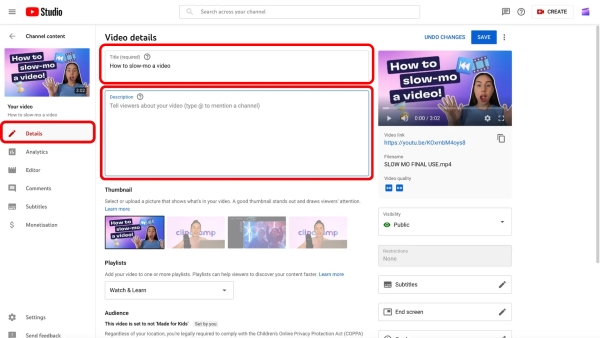
توجه داشته باشید که حداکثر تعداد کاراکترهای تایتل ویدیو یوتیوب تا ۱۰۰ کاراکتر و توضیحات ویدیو تا تا ۵۰۰۰ کاراکتر است. توجه داشته باشید که عنوان ویدیوی شما در درجه اول باید دارای کلمات کلیدی مرتبط باشد و برای کاربرات جذابیت کافی را داشته باشد تا ترغیب شوند روی آن کلیک کنند. برای نوشتن تایتلهای بهتر، پیشنهاد میکنیم مطلب «تایتلهای موفق یوتیوبی» را مطالعه کنید.
توضیحات ویدیو نیز بهتر است شامل توصیف کامل محتوای ویدیو باشد تا هم الگوریتمهای یوتیوب و هم کاربران بتوانند دید دقیقی در مورد محتوای آن پیدا کنند. علاوه بر آن، با چپتربندی مناسب ویدیو در همین بخش و استفاده از تگهای کاربردی میتوانید ارائه اطلاعات به مخاطب را به شکل مناسبتری انجام دهید.
ادیت تامنیل ویدیو یوتیوب بعد از آپلود
«تامنیل یا تصویر بندانگشتی» ویدیو یوتیوب به اولین تصویری گفته میشود که کاربر پس از رسیدن به ویدیوی شما در یوتیوب و قبل از پخش آن مشاهده میکند. با گذشت زمان ممکن است تامنیلهای قدیمی زیاد جذاب به نظر نرسند یا احساس کنید نیاز به طراحی حرفهایتر دارند. خوشبختانه امکان تفییر تامنیل ویدیو یوتیوب بعد از آپلود نیز وجود دارد. برای این کار، کافیست به یوتیوب استودیو بروید و از بخش Contents ویدیوی موردنظر خود را انتخاب کنید.
در صفحه Video details میتوانید با کمی اسکرول میتوانید به بخش Thumbnails برسید. در این بخش، روی سه نقطه گوشه تامنیل قدیمی کلیک کنید و تامنیل مورد نظر خود را از روی سیستم یا وب انتخاب کرده و تغییرات را ذخیره کنید. با انجام تغییرات صفحه جزییات ویدیو بهروزرسانی میشود و تامنیل ویدیو بلافاصله تغییر میکند.
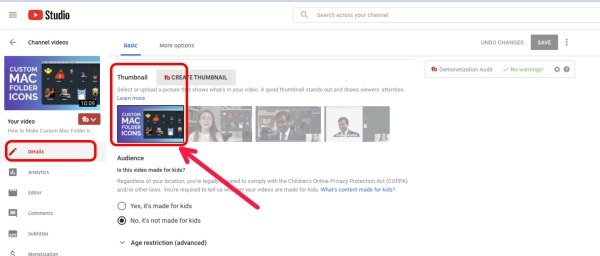
برای ایدهپردازی بهتر در مورد تامنیل یوتیوب، مطلب «تامنیلهای جذاب در YouTube» را از مجله زیگزاگ نتورک مطالعه کنید.
ویرایش وضعیت انتشار ویدیو یوتیوب بعد از آپلود
پس از آپلود ویدیو در یوتیوب، ممکن است تصمیم بگیرید وضعیت انتشار آن را تغییر دهید و ویدیو را از حالت خصوصی به عمومی ببرید یا فقط لینک آن را در اختیار مخاطبان بگذارید. این کار نیز از طریق YouTube Studio و به دو روش قابل انجام است:
- تغییر سریع از لیست محتوای کانال: برای این کار باید در یوتیوب استودیو وارد بخش «Content» شوید و پس از انتخاب ویدیوی موردنظر، از ستون «Visibility» وضعیت ویدیو را از «Public» به «Private» یا برعکس تغییر داده یا تغییرات را ذخیره کنید.
- تغییر از طریق صفحه Video details: در این روش، میتوانید از بخش «Content»، ویدیوی موردنظر خود را انتخاب کنید و با کلیک روی دکمه مداد، به بخش Video details بروید. با کمی اسکرول، به بخشی به نام «Visibility» میرسید که سه گزینه «Public» و «Private» و «Unlisted» در آن وجود دارند. پس از اعمال تغییرات کافیست روی Save کلیک کنید.
توجه داشته باشید که ویدیوهای عمومی برای همه مخاطبان قابل مشاهده هستند و در نتایج جستجو و فید آنها نمایش داده میشوند. ویدیوهای خصوصی فقط برای افرادی که دعوت میکنید قابلدسترسی هستند و ویدیوهای فهرست نشده فقط از طریق لینک ویدیو قابل مشاهده هستند.
سوالات متداول
در بخشهای قبلی به طور کامل توضیح دادیم که ادیت ویدیو یوتیوب بعد از آپلود چگونه و در چه سطحی انجام میشود. در این بخش به چند سوال متداول پاسخ میدهیم تا تمام ابهامات را در این زمینه برطرف کرده باشیم.

۱. آیا میتوان ویدیو یوتیوب را بعد از انتشار ویرایش کرد؟
بله، یوتیوب به شما اجازه میدهد بدون نیاز به حذف ویدیو، تغییراتی مانند برش (Trim)، محو اطلاعات (Blur)، افزودن موسیقی، تغییر تامنیل، عنوان و توضیحات را اعمال کنید. این ویرایشها از طریق YouTube Studio انجام میشود و بر لینک ویدیو و بازدیدهای ویدیو تأثیری نمیگذارند.
۲. آیا تغییراتی مثل Trim یا Blur بلافاصله روی ویدیو اعمال میشوند؟
خیر، تغییراتی مانند Trim یا Blur نیاز به پردازش دارند و بسته به حجم ویدیو ممکن است بین چند دقیقه تا چند ساعت طول بکشد. بنابراین، تا زمانی که پردازش کامل نشده باشد، نسخه قبلی ویدیو برای کاربران نمایش داده میشود وپس از اتمام پردازش، نسخه جدید جایگزین نسخه قبلی خواهد شد.
۳. آیا ادیت ویدیو باعث از دست رفتن ویو و آسیب به سئو میشود؟
خیر، ویرایشهای یوتیوبی مانند برش، محو، تغییر عنوان یا تامنیل و کلیه تغییراتی که در این مطلب بیان شدند، باعث از دست رفتن ویو، لایک یا رتبه در جستجو نمیشود. همچنین، پس از اعمال تغییرات نیز، آمار و لینک ویدیو حفظ میشود و نیازی به آپلود مجدد فایل آن در یوتیوب نیست.

۴. چه مواردی بعد از آپلود در یوتیوب قابل تغییر نیستند؟
در حال حاضر، امکان جایگزینی فایل ویدیوی اصلی با نسخه جدید یا تغییر رزولوشن ویدیو در یوتیوب امکانپذیر نیست. افزون بر این، حذف کامل صدای ویدیو و جایگزین کردن آن با صوت دیگر در یوتیوب استودیو قابل انجام نیست. برای این نوع تغییرات کلی، باید ویدیو را حذف کرده و نسخه جدیدی را به جای آن آپلود کنید.
۵. آیا میتوان صدای اصلی را حذف و صدای جدید اضافه کرد؟
در حال حاضر امکان حذف کامل صدای اصلی وجود ندارد، اما میتوانید صدای جدیدی به عنوان موسیقی پسزمینه به ویدیو اضافه کنید. با کاهش حجم صدای اصلی و افزایش صدای موزیک، میتوان صدای قبلی را کمرنگتر کرد.
۶. چه زمانی برای ویرایش و بهینهسازی ویدیو مناسبتر است؟
بهترین زمان برای اصلاح و بهروزرسانی ویدیو یویتوب، چند ساعت اول پس از آپلود است، چون الگوریتم یوتیوب در این بازه فعالتر است. تغییر تامنیل، عنوان یا افزودن End Screen در این زمان میتواند بیشترین تأثیر را بر رشد بازدید داشته باشد. با این حال، ادیت ویدیو یوتیوب بعد از آپلود در هر زمانی امکانپذیر است و میتوانید بسته به تغییر سلیقه مخاطب و برای بهبود سئوی آن، به طور مداوم آن را انجام دهید.
جمعبندی
در این مطلب از مجله زیگزاگ نتورک با روش ادیت ویدیو یوتیوب بعد از آپلود به طور کامل آشنا شدیم و ابزارهای انجام این کار را شناختیم. ادیت ویدیو یوتیوب بعد از آپلود، برخلاف تصور بسیاری از افراد، کار پیچیدهای نیست. با ابزارهایی که در YouTube Studio در اختیار دارید، میتوانیدبه سادگی و با چند کلیک ساده اشتباهات را اصلاح کنید، بدون اینکه مجبور شوید ویدیو را حذف و دوباره آپلود کنید یا بازدیدهای آن را از دست بدهید.